I фотошоп которым можно перекрашивать волосы
Содержание статьи
Как в Фотошопе изменить цвет волос
Дата публикации: 14.12.2017
В этом уроке мы хотим рассказать о том, как в Фотошопе поменять цвет волос просто, наглядно и максимально естественно.
Открываем фотографию в Adobe Photoshop. Мы будем изменять цвет волос вот этой девушки.

Прежде всего необходимо выделить волосы. Сделать это можно разными способами, например, с помощью Lasso Tool/«Инструмент “Лассо”». Мы же создадим выделение в режиме быстрой маски — это очень наглядно и быстро.
Нажимаем клавишу Q для входа в режим быстрой маски.
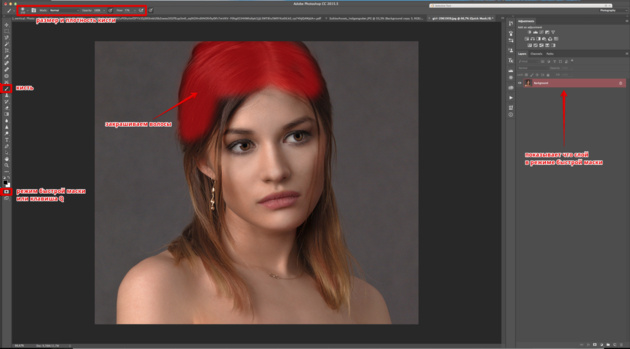
Далее берем инструмент Brush Tool /«Инструмент “Кисть”». И начинаем закрашивать волосы характерным для маски полупрозрачным красным цветом. Чтобы стирать ненужные закрашенные участки, поменяйте цвета местами, нажав клавишу X.
При работе используйте клавиши [ и ] для быстрого изменения размера вашей кисти. Не забывайте изменять и её плотность, чтобы выделение было естественным. Стремится к идеальному выделению каждого волоска не стоит, это мы сможем поправить при дальнейшей обработке.
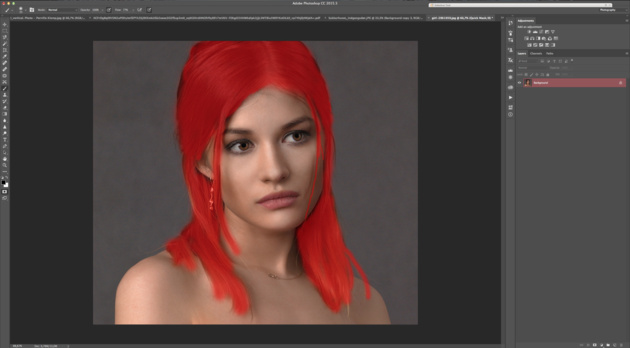
После того как волосы закрашены, выходим из режима быстрой маски путём повторного нажатия на клавишу Q. Маска преобразовывается в выделение.
Теперь нам нужно это выделение инвертировать. Для этого идём в меню Select → Inverse/«Выделение» → «Инверсия» или используем сочетание клавиш Shift+Ctrl+I, после чего получаем выделенные пунктиром волосы.
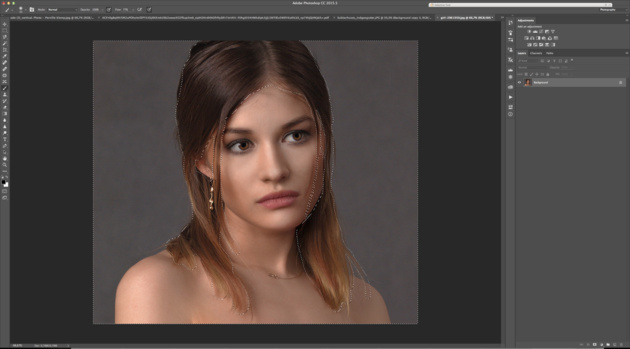
После того как сделано выделение, поменять цвет волос в Фотошопе можно несколькими способами. Давайте рассмотрим некоторые из них.
Очень простой и наглядный вариант — выполнить заливку выделенной области новым цветом. Чтобы эффект при этом был естественным, нужно использовать для слоя с заливкой режим наложения Soft Light/«Мягкий свет».
Выбираем пункт меню Layer/«Слои» → New Fill Layer/«Новый слой-заливка» → Solid color/«Цвет».
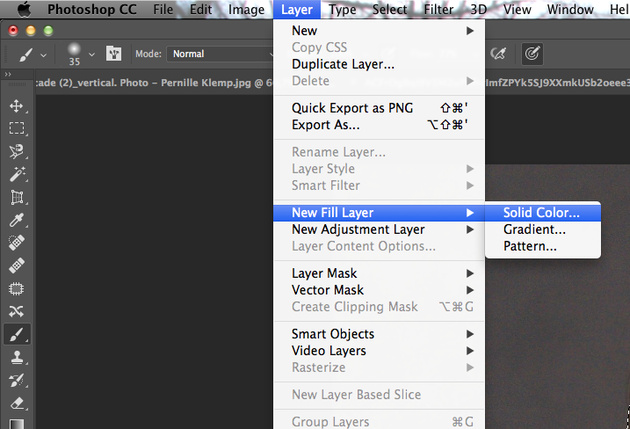
И в появившемся диалоговом окне задаём новый цвет для волос.
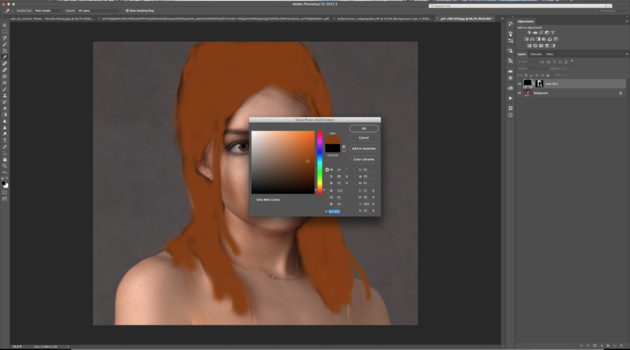
Сначала фотография будет выглядеть не очень естественно, но мы это исправим.
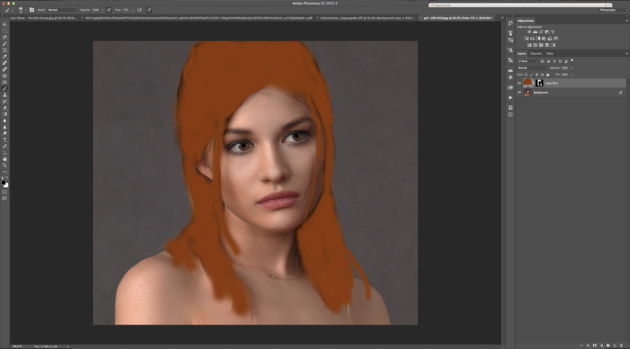
Кликаем по слою с заливкой и делаем его активным. После этого изменяем режим наложения этого слоя на Soft Light/«Мягкий свет».
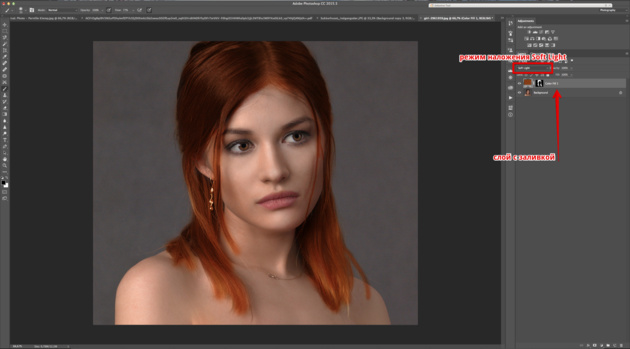
Если после окрашивания отдельные пряди волос получились неестественными, то можно просто кликнуть по маске слоя с заливкой и кисточкой всё подправить. Те области на маске, где вы рисуете белым, будут становиться видимыми и окрашиваться в цвет заливки. Чёрный будет скрывать заливку.
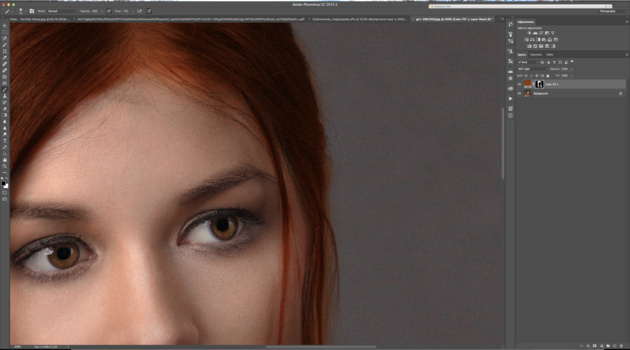
Результат.

Ещё один способ поменять цвет волос в Фотошопе основан на использовании корректирующего слоя Hue/Saturation/«Цветовой тон/Насыщенность» и изменения цветов на выбранной области.
Выделяем волосы с помощью быстрой маски так же, как делали раньше. После этого вместо создания слоя с заливкой создадим корректирующий слой Hue/Saturation/«Цветовой тон/Насыщенность».
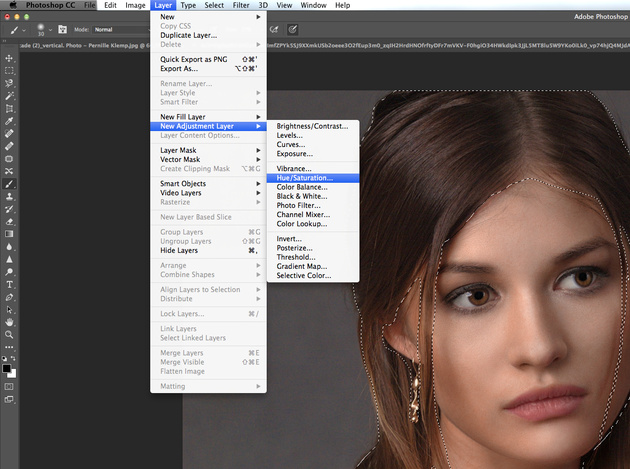
И в настройках этого корректирующего слоя изменим по своему вкусу и задумке оттенок, насыщенность и яркость.
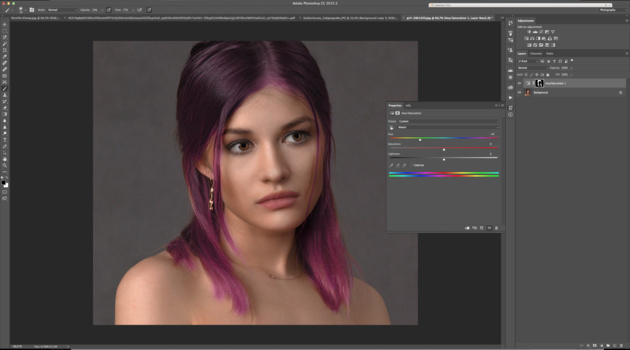
Когда нужный цвет подобран, маску можно немного подкорректировать с помощью белой и чёрной кистей, так же, как мы это делали в предыдущем примере.

Ещё один приём, который поможет вам в Фотошопе менять цвет волос, не требует создания выделения.
Открываем фотографию, на которой будем перекрашивать волосы. И создаём новый прозрачный слой.
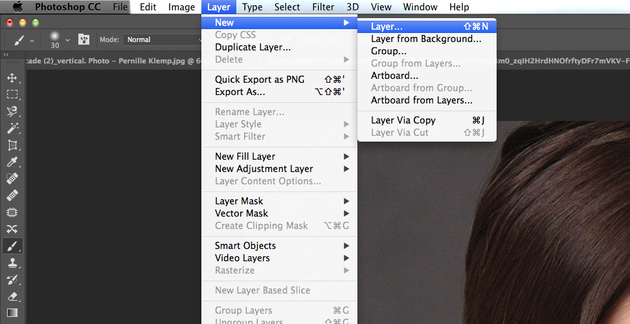
Этому слою устанавливаем режим наложения Color.
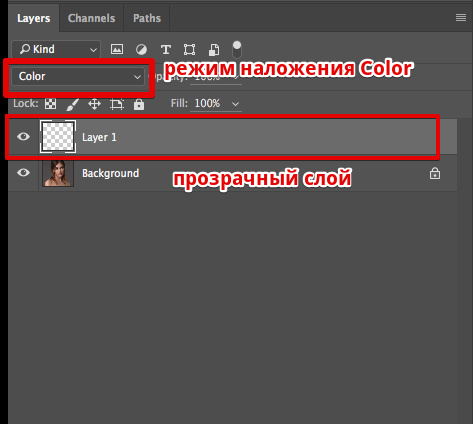
Затем, с помощью инструмента Brush Tool/«Инструмент “Кисть”», на прозрачном фоне рисуем пряди выбранным цветом. Для достижения естественного эффекта лучше использовать не очень плотную кисть с мягкими краями.
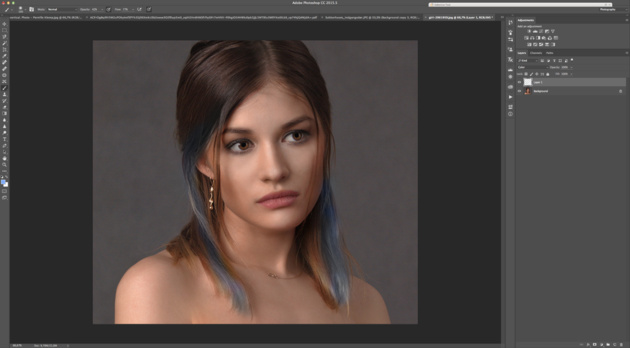
Результат.

Источник
Как можно легко менять цвет волос в фотошопе на ваш вкус с помощью простого способа?
Автор Дмитрий Костин На чтение 4 мин. Опубликовано 06.08.2016
Доброй всем субботы, мои дорогие друзья, читатели и гости моего блога! Как ваши дела? У меня всё круто! Плюс ко всему я иду на день рождения к друзьям, которым, как и мне, исполнился тридцатничек. Пьянствовать не буду, но могу вернуться домой только завтра, поэтому статью эту и решил опубликовать пораньше). Ну да ладно обо мне. Сегодня мы с вами продолжим изучение фотошопа и коснемся очень злободневной для некоторых темы.
Скажите, было ли у вас такое желание (а может и есть) перекрасить волосы? Боялись ли вы экспериментировать с цветами, потому что не были уверены, что получится хорошо? Просто у меня есть такая знакомая, и она как раз попросила, чтобы я сделал ей волосы с красноватым оттенком, чтобы она уже решилась.
Ну я естественно отказывать не стал, так что помог. В итоге цвет ей не понравился))) В общем в сегодняшней статье я и вам хочу рассказать, как менять цвет в фотошопе на свой вкус. Уверен, что многим эта фишка пригодится. Да и на самом деле здесь сложного ничего нет, так как мы будем пользоваться знакомыми инструментами. Принцип похож на замену цвета глаз, но всё же этот процесс посложнее. Итак, поехали!
- Загрузите изображение в фотошоп. Я выбрал такую девушку со слегка сложными волосами. Вы можете выбрать и свою фотографию.

- Теперь вам нужно снять замочек с фонового слоя на панели слоев, чтобы он стал обычным. Сделали? Отлично!
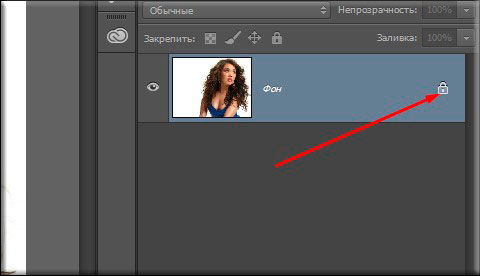
- Дальше берем знакомый нам режим быстрой маски, после чего выбираем инструмент кисть и ставим подходящие параметры размера и мягкости. Не делайте слишком жестким и размер поставьте, чтобы можно было нормально закрашивать волосы.
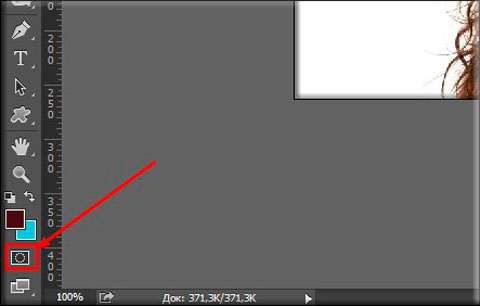
- Ну а теперь начинаем закрашивать быстрой маской наиболее сплошные и кучные участки волос. А кончики и волосы у основания лба пока оставьте.

- Далее ставим прозрачность поменьше, процентов 40-50. И продолжаем работать с быстрым выделением, только на сей раз закрашиваем тонкие пряди волос (поэтому отрегулируйте размер кисти) и волосы у лба. Таким образом переход будет более плавным и реалистичным. Я поставил 60, но это многовато, так что лучше все-таки 40-50. Все сделали? Молодцы!
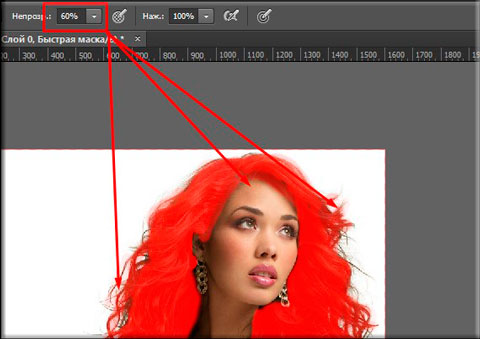
- Теперь убираем быстрое выделение. Заметили, что образовалась пунктирная линия? Отлично! Только, если вы помните, выделен-то у нас не фон, а область вокруг фона (хотя в настройках инструмента можно сделать и по-другому). Для того, чтобы сделать выделенными чисто волосы, нужно сделать инверсию выделения. В этом нам поможет комбинация клавиш SHIFT+CTRL+I.

- А теперь фокус-покус! Нажимаем комбинацию CTRL+J. Что у нас получилось? Правильно! Выделенный фрагмент, т.е. волосы скопировались на другой слой. Этого-то мы и добивались.
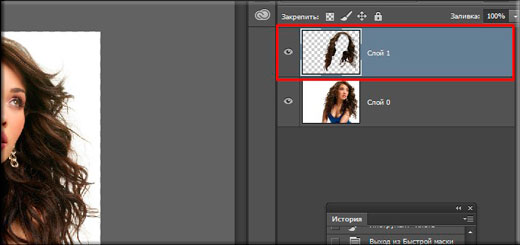
- Теперь переходим как раз на новый слой с прической и идем в меню «Изображение» — «Коррекция» — «Цветовой тон/насыщенность», либо же просто жмахаем на CTRL+U.
- Когда откроется окно цветового тона, то поставьте галочку на «Тонирование» и начинайте двигать ползунки. Вы будете видеть в режиме реального времени, как меняется цвет волос. Таким образом двигайте, пока не достигните нужного результата, после чего нажимайте ОК.
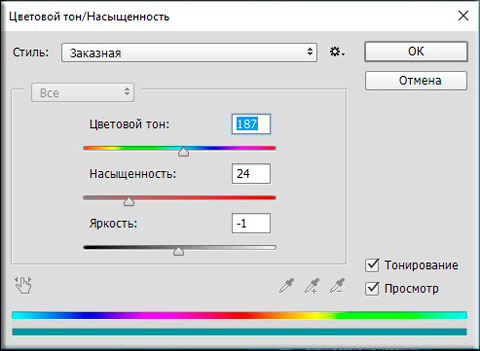
- Конечно часто случается, что видны косяки выделения, т.е. перекрашиваются не только волосы, но и небольшая область вокруг волос. Это происходит из-за толстой кисти. Но если такая фигня случилась, то просто сотрите эти косяки ластиком.
Тадам! Теперь у нас есть девушка с измененными волосами. Как вам? Хотели бы себе такой цвет?

В этой статье я решил выложить только один способ, потому что мне кажется, что он самый простой и эффективный. Можно все это проделать с помощью аккуратного выделения волос, но мне кажется, что здесь это будет муторнее. Замену цвета здесь тоже можете даже не пытаться делать. Получится очень плохо.
Ну а если вы хотите изучить фотошоп с нуля, чтобы вам всё «разжевали» и показали, то самый лучший вариант — это посмотреть эти замечательные видеоуроки. Никакой каши в голове, всё по полочкам и рассказано доступным языком. В общем то, что надо.
Ну а на этом я заканчиваю. Надеюсь, что вам моя статья понравилась. Если это так, то не забудьте подписаться на обновления моего блога и поделиться статьей в социальных сетях. Ну а я с удовольствием буду снова вас ждать на страницах моего блога. Удачи вам. Пока-пока!
С уважением, Дмитрий костин
Источник
Онлайн подобрать цвет волос по фото: 8 приложений
Сегодня приложения для смартфона позволяют с легкостью подобрать цвет волос по фото онлайн и без помощи стилиста, а также определиться с новым образом. Понадобится всего несколько минут, чтобы узнать, подойдут ли вам длинные волосы или наоборот, короткие стрижки.
Желание перемен часто приводит нас в парикмахерские и профессиональные салоны. Однако, не всегда получается объяснить мастеру своё видение нового стиля, поэтому результат эксперимента может быть неожиданным и не всегда успешным.
К счастью, простые и гениальные приложения для смартфона помогут вам решить эту проблему.
Хотите знать, какая именно прическа вам подойдет? Видите себя с роскошными светлыми локонами или в тёмном цвете? Для таких задач существует целая категория мобильных программ, позволяющих вам увидеть себя по-новому еще до посещения салона красоты.
Все приложения работают по единому алгоритму: вы загружаете свою фотографию, выбираете нужный цвет и ждете, пока ваши волосы окрасятся в новый оттенок.
Teleport
Teleport – это приложение, которое всего за один год существования стало настоящим хитом Интернета. Благодаря искусственному интеллекту Teleport позволяет максимально реалистично заменить цвет волос на любой фотографии.
Рекомендуем сразу создавать коллажи с разными цветами волос. С их помощью вы сможете лучше понять, какой вариант прически подходит больше.
Функции:
- Помимо выбора из более 50-ти цветов у пользователей есть возможность настроить насыщенность краски;
- Есть встроенные фильтры, с помощью которых можно сделать селфи, готовое для публикации в социальные сети;
- Изменение цвета кожи;
- Изменение фона фотографии.
Пример создания коллажа в Teleport:
Скачать на Android
Скачать на iOS
Двигаемся дальше!
Hair Color Studio
Приложение Hair Color Studio очень популярно среди женской аудитории, но и для парней оно будет очень интересным. Программа может изменить цвет ваших волос на фотографии в считанные секунды.
В меню программы есть 20 оттенков, а также функция настройки блеска. Если вы запланировали поход в парикмахерскую, чтобы радикально изменить имидж, теперь вам не нужно долго размышлять над возможным новым цветом.
Для многих Hair Color Studio станет незаменимым помощником для создания идеальных селфи. Преображение фотографии получается настолько качественным, что результат невозможно отличить от реальной жизни. Все поверят, что вы по-настоящему изменили имидж!
Кроме того, приложение является полноценным графическим редактором. С его помощью можно дополнить свое селфи аксессуарами: очки, серьги, ожерелья, макияж (более 100 аксессуаров и предметов макияжа).
Поговорим о плюсах и минусах приложения:
Позитив:
- Простой и удобный интерфейс. Обработка снимка займет всего несколько минут;Автоматическое изменение цвета волос. Пользователю не нужно окрашивать прическу кистями. Программа все сделает за вас;
- Кроссплатформенность. Программа доступна на всех мобильных ОС.
Негатив:
- Нет возможности изменять длину волос.
Совет! Важно выбирать фото, на котором вы изображены крупным планом. Так программа сможет точнее распознать волосы. После изменения их цвета вы сможете вручную добавить блики или настроить оттенок.
Скачать на Android
Скачать на iOS
Hair Color Booth
Hair Color Booth – это новый фоторедактор для iOS, который способен кардинально изменить вашу внешность.
С помощью этой программы вы можете создать самые неожиданные снимки. К примеру, покрасить волосы в стиле панк, в розовый, голубой или сделать сразу несколько разноцветных прядей.
Главной особенностью Hair Color Booth является возможность изменения объёма и длины волос. Попробуйте разные варианты причёсок и их цвета: от прямых и тонких укладок до пышных прядей. Удивите друзей и создайте свой незабываемый образ.
Функции:
- Реалистичная окраска волос за секунду;
- Масштабируемое управление для коррекции результата.
- Огромная гамма оттенков;
- Контроль насыщенности цвета, включая параметры сглаживания и прозрачности.
Скачать на iOS
Beautify Plus
Принцип работы Beautify Plus аналогичен к предыдущей программе, с той лишь разницей, что в этом приложении можно не только изменить цвет волос, но и оттенок глаз, а также устранить дефекты с помощью «умных» инструментов ретуши .
Покрасьте волосы в цвет, о котором вы давно мечтали, измените цвет глаз, сделайте кожу гладкой и чистой. Beautify позволяет получить селфи, которое станет хитом Инстаграма!
Особенности:
- 66 видов контактных линз;
- Изменение формы и размера глаз;
- Очищение лица от дефектов;
- Огромный выбор оттенков волос.
Скачать на iOS
Hairstyle Magic Mirror
Приложение Magic Mirror – это универсальный и простой в использовании инструмент для выбора новой прически и цвета волос. Достаточно загрузить в программу ваш снимок из галереи или сразу сделать селфи с помощью встроенного меню камеры.
В главном окне вы найдете большой выбор цветовой палитры. Уникальность этого приложения заключается в том, что его разработчики создали отдельную библиотеку с готовыми мужскими прическами, которые можно легко применить к фотографии.
Кроме того, многие используют Magic Mirror просто для развлечения с друзьями – размещайте экспериментальные снимки и записывайте видеоролики в совершенно новом для вас стиле.
Позитив:
- Простой интерфейс;
- Много разных причесок для мужчин и женщин;
- Больше 50-ти готовых цветов волос и возможность создать собственный оттенок.
Негатив:
- Для изменения причёски лучше выбирать фотографии, сделанные крупным планом и на одноцветном фоне.
Скачать на Android
Скачать на iOS
Insta Hair Style Salon
Insta Hair Style Salon – это настоящая виртуальная студия для изменения внешности и создания уникальных портретов для Инстаграма. Если вы хотите узнать, какая стрижка соответствует форме вашего лица, выбрать необычный и яркий цвет прически, или просто ищите новые стильные решения, эта программа создана специально для вас.
С помощью Insta Hair Style Salon вы можете в любой момент перекрасить волосы в новый оттенок, а также подобрать модную стрижку. Просто сделайте селфи или загрузите свою фотографию с телефона и выберите любую из 150 различных причесок.
Программа имеет массу интересных функций как для девушек, так и для парней. Вы можете подобрать реалистичные аксессуары, сделать волосы ярче, осветлить кожу, поменять цвет фона и многое другое. В результате, получаются очень профессиональные и уникальные фотографии.
Кроме того, вы можете получить много полезных советов о волосах, рекомендации по выбору правильной причёски для вашего типажа. Результат редактирования сохраняется в галерее или можно сразу отправить снимок в социальную сеть.
Скачать на iOS
Ultimate Hairstyle Try On
Мечтаете о прическе, как у любимой знаменитости?
Тогда советуем поработать с приложением Ultimate Hairstyle Try On. С его помощью вы сможете не только перекрасить волосы, но и примерить любую модную прическу из каталога или снимка в интернете.
Из-за особенностей редактирования фото эта программа не подойдет для создания реалистичных селфи. Её цель – примерить на вас стиль голливудских звезд. Библиотека приложения ежедневно пополняется трендовыми обложками мировых журналов, а также селфи популярных людей.
Достаточно выбрать понравившееся фото с прической, загрузить в Ultimate Hairstyle Try On свое фото и дождаться преобразования. В меню есть масса дополнительных эффектов:
- Применение завивки или выпрямителя для волос;
- Изменение насыщенности выбранного оттенка;
- Регулирование длины волос;
- Поворот прически для более точного результата;
- Добавление аксессуаров;
- Нанесение виртуального макияжа.
Также доступна возможность сравнения изображений «До» и «После», а также опция переключения между двумя этими режимами. Приложение позволяет пополнять базу причесок и цветов через Интернет, что дает вам возможность загружать и примерять самые актуальные звездные образы.
Скачать Ultimate Hairstyle Try On
И последнее приложение в нашем Топе.
InStyle Hairstyle
InStyle Hairstyle – это еще одна полезная программа для вашей трансформации. Приложение разработано для того, чтобы каждый смог поэкспериментировать со своей внешностью еще до похода к мастеру.
InStyle сопоставляет ваш снимок и снимок выбранной вами знаменитости. В результате меняется оттенок ваших глаз, форма прически и её цвет. В отличии рассмотренных ранее программ, здесь после редактирования остается только лицо. Поэтому картинку вряд ли удастся использовать в социальных сетях.
instyle hairstyle try on app Wonderfully instyle hairstyle try on HairStyles
К сожалению, у приложения есть один, но очень существенный недостаток, который касается отсутствия выбора формы лица. Но вы, наверняка, будете удивлены огромным разнообразием причесок и трендовых оттенков волос.
Совет! После достижения результата, который вам понравился, можно показать снимок парикмахеру и колористу. Это поможет вам добиться красивого образа не только в приложении, но и в реальности.
Скачать на iOS
Источник
Источник
Обзор лучших приложений и сервисов для изменения цвета волос
Самое первое, на что обращает внимание человек, когда видит другого человека – это волосы. Прическа и цвет волос имеют принципиальное значение в имидже. И если реальный вид волос имеет какие-то недостатки, которые не хочется показывать, то можно воспользоваться сервисами изменения цвета волос.
Отредактированные фотографии нужны для размещения в социальных сетях, в резюме при поиске работы, в анкетах на сайтах знакомств, или просто для собственного развлечения.
Существует несколько разных программ (онлайн-сервисов и приложений), которые дают возможность изменить цвет волос на фото. Пользоваться ими может каждый, достаточно выполнить несколько манипуляций в соответствии с пошаговой инструкцией.
Фоторедакторы:
- Teleport
- Hair Color Changer
- Hair Color Booth
- Hair Style Salon
- «Цвет волос»
- Hairstyle Makeover
- Avatan
Teleport
В фоторедакторе Teleport для изменения цвета волос можно выбирать из нескольких десятков оттенков. Наряду со стандартными естественными цветами (блондин, брюнет, рыжий) есть и необычные оттенки – зеленый, имбирный и др. Можно создавать коллажи, помещая в одну рамку несколько фотографий с разными цветами.
Также в программе Teleport есть функция смены фона. В базе есть много популярных изображений – разные достопримечательности, красивые природные объекты и т.д.
Есть возможность «размытия» фона, чтобы на изображении было четким только лицо и остальное не бросалось в глаза.
Редактор Teleport доступен бесплатно для iOS и Android. Обработка фотографии занимает считанные секунды. Но сделать изменение цвета волос и фона в один прием здесь невозможно.
Hair Color Changer
Эта программа дает возможность “покрасить волосы” перепробовав несколько разных цветов одновременно, либо применить при редактировании разные оттенки. Здесь можно серьезно контролировать ту часть волос, которую требуется перекрасить. Для изменения цвета, перемещения фотографии, увеличения масштаба используются жесты.
Можно выбрать новую картинку или использовать готовую из предложенной галереи. Нужно выбрать карандаш, изменить размер наконечника при помощи ползунка.
При перекраске волос можно попробовать разные варианты (цвета), чтобы определить, какой лучше всего подходит. Все варианты можно сохранить в фоторедакторе, на sd карте или в памяти телефона.
Программа бесплатная, но в ней есть реклама. Поставляется с покупками в приложении, без которых невозможно разблокировать дополнительные оттенки.
Hair Color Booth
Фоторедактор имеет такие же параметры и интерфейс, как и Hair Color Changer. Но здесь намного больше цветов и оттенков. Просматривать в режиме онлайн фотографию не получится, поэтому вся работа выполняется с селфи. Для использования цветовых мазков можно прибегать к помощи пальцев и жестов.
Насыщенность цвета регулируется, как и плавность. Со всеми функциями можно экспериментировать, чтобы выбрать более подходящий вариант.
Рекламы здесь нет, но вместе с приложением пользователь получает и покупки, без которых не сможет воспользоваться дополнительной цветовой палитрой.
Hair Style Salon
Многие не могут самостоятельно выбрать наиболее подходящий цвет волос и прическу. В этом случае можно воспользоваться советами друзей. Для этого есть специальный сервис, в котором есть функция голосования. Каждый пользователь может изменить прическу, перекрасив волосы по своему вкусу, после чего выставить фотографию на голосование.
В фоторедакторе доступны разные вкладки, в которых можно выбирать прически, цветовую гамму и голоса. Есть категории длинных, коротких и вьющихся волос. Эти параметры выбираются перед изменением цвета.
Можно выбрать любой цвет волос и глаз, смешав разные оттенки. Для этого есть готовая палитра. Инструменты для изменения цвета доступны бесплатно, но для новых причесок придется платить 2,99 доллара в неделю.
Эта программа считается лучшей из всех программ (на базе iOS) для проведения экспериментов со своим имиджем.
«Цвет волос»
Эта программа для изменения цвета волос работает онлайн в режиме реального времени. Она используется для пробы разных оттенков прически. Для этого достаточно активировать приложение, посмотреть в камеру, выбрать один из 50 оттенков, чтобы «примерить» его на волосы.
Есть функция изменения интенсивности и глубины цвета при помощи вертикальных полос. Функции сохранения полученного изображения нет, но можно сделать скриншот, который потом можно показать друзьям или парикмахеру.
Приложение бесплатное, рекламы нет, палитра цветов в свободном доступе. Дополнительно есть и платная палитра, отмеченная звездочкой, для активации которой нужно сделать прилагаемые к приложению покупки.
Hairstyle Makeover
В этом редакторе предлагаются на выбор разные прически и их оттенки. Пользователь может экспериментировать с фотоизображением, а также выбрать модель. После выбора прически и изменения размеров открываются дополнительные варианты, которые можно применить, как вариант.
Кроме подбора цвета волос, в редакторе Hairstyle Makeover доступны функции размытия, обрезки, переворачивания. Все это позволяет придумать или изменить существующий образ, используя передовые мобильные технологии.
Avatan
Сегодня этот онлайн-сервис считается одним из самых популярных. Вход на него доступен с браузера. Регистрация не требуется. Главное его преимущество – большое количество инструментов (функций), которые дают возможность менять цветовую гамму волос.
Тем, кто работал в “Фотошопе” или подобных редакторах, без труда разберутся в функционале сервиса. На всякий случай мы приводим инструкцию, как поменять цвет волос с помощью Avatan:
- На главной странице кликнуть на клавишу «Редактировать», выбрать способ загрузки изображения.
- Если потребуется, надо будет вручную активировать программу Flash Player.
- В верхней строке найти пункт «Ретушь».
- Откроется список разделов, в нем нужно найти пункт «Остальное».
- Откроется еще один список («Пластика», «Длина ног» и др.). В нем нажать на «Цвет волос».
- Нужные цвета можно настроить, используя представленную палитру, либо воспользоваться готовыми шаблонами сервиса.
- Чтобы изменить размер кисти, нужно найти ползунок с таким названием и использовать его. Охват кисти увеличится или уменьшится.
- В пункте «Интенсивность» выставляются значения прозрачности, уровень яркости – в пункте «Затемнение».
- После завершения всех настроек войти в рабочую часть редактора и провести процедуру окрашивания. На панели инструментов можно найти функции для перемещения по поверхности картинки, изменения масштаба, отмены какого-либо действия.
- Если пользователь повторно выбирает оттенки в палитре, то перекраске подвергнутся выделенные волосы.
- Для корректировки работы можно воспользоваться ластиком, кликнув на иконку с его изображением. Его параметры можно менять при помощи «Размера кисти». При помощи ластика можно отменять ранее выполненные действия по замене цвета волос, возвращая все к исходной цветовой гамме.
Чтобы закрепить конечный результат, нужно нажать на клавишу «Применить». Готовый файл можно сохранить на компьютере, отправить в социальную сеть или на почту.
Для iOS и Android на сайте avatan.ru можно скачать приложение Avatan, которое дублирует функции вышеназванного онлайн-сервиса.
Источник